Πώς να συγχρονίσετε το iPad με έναν υπολογιστή: οδηγίες για αρχάριους
Σχεδόν αμέσως μετά την αγορά ενός νέου tabletαπό την Apple, ο χρήστης είναι πρόθυμος να μάθει πώς να συγχρονίσει το iPad με τον υπολογιστή. Και αυτό είναι λογικό. Μετά από όλα, η νέα συσκευή δεν διαθέτει εφαρμογές ή παιχνίδια που έχουν εγκατασταθεί ανεξάρτητα. Και ο συγχρονισμός με τον υπολογιστή θα σας βοηθήσει να "αναβιώσει" το ολοκαίνουργιο tablet, προσθέτοντας ενδιαφέρον περιεχόμενο. Φυσικά, μπορείτε να κάνετε χωρίς να συνδεθείτε με έναν υπολογιστή. Και κάνετε ολόκληρη τη λειτουργία από το tablet χρησιμοποιώντας το Internet. Αλλά, όπως δείχνει η πρακτική, όλα γίνονται πολύ πιο γρήγορα μέσω του υπολογιστή.

Προετοιμασία του
Πριν να συγχρονίσετε το iPad μευπολογιστή, είναι απαραίτητο να καθοριστεί η μέθοδος εκτέλεσης της παραπάνω λειτουργίας. Μπορείτε να το κάνετε με μια ασύρματη σύνδεση Wi-Fi ή μέσω καλωδίου USB. Αλλά πρώτα απ 'όλα θα χρειαστεί να κατεβάσετε το πρόγραμμα iTunes από τον επίσημο ιστότοπο. Σας επιτρέπει να εκτελέσετε γρήγορα και αξιόπιστα όλες τις απαραίτητες ενέργειες - να εγκαταστήσετε εφαρμογές, να αντιγράψετε επαφές ή να κατεβάσετε μουσική. Απαιτείται λήψη της τελευταίας έκδοσης αυτού του λογισμικού. Το iTunes είναι εντελώς δωρεάν. Τώρα ας επιστρέψουμε στις μεθόδους συγχρονισμού και εξετάστε κάθε μέθοδο ξεχωριστά.
Πώς να συγχρονίσετε το iPad με υπολογιστή μέσω καλωδίου USB

- Αρχικά, ανοίξτε το προηγουμένως μεταφορτωμένο πρόγραμμα iTunes.
- Χρησιμοποιώντας ένα καλώδιο USB, συνδέστε το tablet σας στον υπολογιστή σας.
- Στην επάνω δεξιά γωνία του προγράμματος, βρείτε την επιγραφή "Συσκευή". Πριν από αυτό, μεταβείτε στη "Βιβλιοθήκη πολυμέσων" (αν βρεθήκατε στο iTunes Store).
- Στην κάτω γωνία της οθόνης του προγράμματος θα εμφανιστεί ένα κουμπί "Εφαρμογή". Κάντε κλικ σε αυτό για να ξεκινήσει ο συγχρονισμός. Θα εμφανιστούν πρόσθετες καρτέλες καθώς δημιουργούνται στη ίδια τη συσκευή.
Συγχρονισμός μέσω Wi-Fi
Συγχρονίστε το iPad με έναν νέο υπολογιστή μέσωένα ασύρματο δίκτυο Wi-Fi είναι δυνατή μόνο εάν η έκδοση του iTunes είναι διαθέσιμη πριν από τις 10.5. Επίσης για πρώτη φορά θα χρειαστείτε ένα καλώδιο USB για να κάνετε τις απαραίτητες ρυθμίσεις. Πραγματοποιήστε τα βήματα 1 έως 3 των οδηγιών που περιγράψατε προηγουμένως και ακολουθήστε τα παρακάτω βήματα:
- Στο iTunes, ανοίξτε την καρτέλα "Επισκόπηση", όπου πρέπει να επιλέξετε "Sync with this device via Wi-Fi".
- Όταν βρείτε το tablet και τον υπολογιστή σας στο ίδιο δίκτυο Wi-Fi, μπορείτε να ξεκινήσετε συγχρονισμό.
- Στη αριστερή πλευρά της οθόνης θα εμφανιστεί μια λίστα συσκευών που μπορούν να συνδεθούν.
Πρόσθετες πληροφορίες
Προηγουμένως, μάθατε πώς να συγχρονίζετε το iPadυπολογιστή, τώρα αξίζει να μιλάμε για πρόσθετα χαρακτηριστικά. Το πρόγραμμα iTunes σάς επιτρέπει να συνδέετε αυτόματα τη συσκευή στον υπολογιστή σας. Αυτό είναι ιδιαίτερα χρήσιμο όταν συγχρονίζετε το tablet μέσω ασύρματης επικοινωνίας. Αλλά είναι απαραίτητο να εκπληρώνει τρεις βασικές προϋποθέσεις, ήτοι: iPad και τον υπολογιστή βρίσκονται στο ίδιο δίκτυο Wi-Fi, το λογισμικό iTunes είναι ενεργοποιημένη, η συσκευή cfvj συνδέεται με οποιαδήποτε πηγή ενέργειας (φόρτιση).
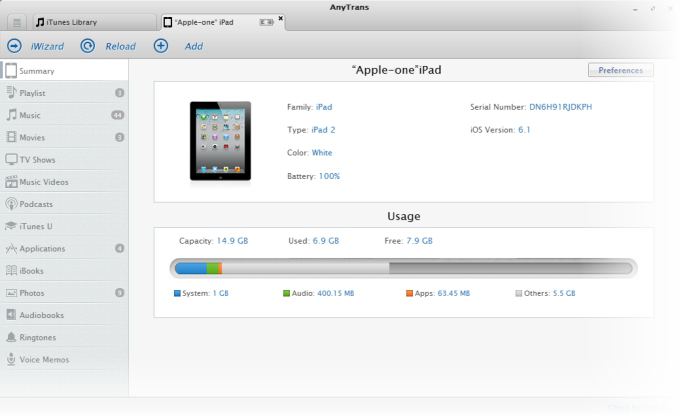
Συμπέρασμα
Σας συμβουλεύει ποια μέθοδο να χρησιμοποιήσετεσυνδέοντας το tablet σε έναν υπολογιστή, ίσως δεν αξίζει τον κόπο. Γιατί όλοι θα προχωρήσουν από τις δικές τους δυνατότητες. Αν έχετε δικό σας δρομολογητή Wi-Fi, χρησιμοποιήστε ασύρματα. Λοιπόν, αν δεν υπάρχει τέτοια συσκευή, τότε μπορείτε να κάνετε με το συνηθισμένο καλώδιο USB. Εάν και οι δύο έχετε και τα δύο, δοκιμάστε και τα δύο. Και να αποφασίσετε ποια θέλετε καλύτερα. </ strong> </ p>








